想學Python嗎 如何下載Python程式?
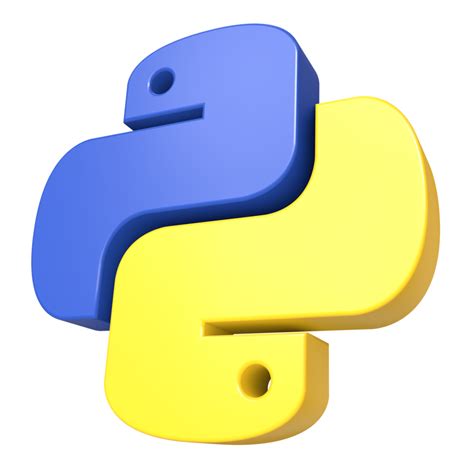
Python,這個如雷貫耳的程式語言,已經成為現代程式設計師的必備技能。不論你是初學者還是資深開發者,學會如何安裝Python是邁向程式設計世界的第一步。這篇文章將帶你深入淺出地了解如何下載並安裝Python程式,讓你輕鬆上手,快樂學習!
為什麼選擇Python?
Python以其簡潔的語法、強大的功能和廣泛的應用而廣受歡迎。無論是用於網頁開發、數據分析、機器學習還是人工智慧,Python都能勝任。Python的學習曲線相對平緩,使得即使是程式設計新手也能快速上手。
下載Python的準備工作
在開始下載之前,讓我們先了解一些基本的準備工作。首先,確保你的電腦符合系統需求。大多數現代的電腦都能流暢運行Python,但仍建議檢查系統是否滿足以下要求:
- 操作系統:Windows、macOS 或 Linux
- 處理器:至少 1 GHz
- 記憶體:至少 1 GB RAM
- 硬碟空間:至少 100 MB 可用空間
如何下載Python?
下載Python的過程相對簡單,但有一些關鍵步驟需要注意。以下是詳細的下載流程:
-
訪問Python官方網站:首先,打開瀏覽器,進入Python官方網站。在首頁,你會看到“Downloads”選項,這是我們的起點。
-
選擇適合的版本:點擊“Downloads”後,你會看到多個版本的Python可供選擇。大多數用戶應該選擇最新的穩定版。對於Windows用戶,選擇“Download the latest version for Windows”;對於macOS用戶,選擇“Download the latest version for macOS”。
-
下載安裝檔:選擇合適的版本後,點擊下載按鈕,系統會自動下載安裝檔到你的電腦中。通常,安裝檔會被儲存在《下載》資料夾中。
安裝Python的步驟
下載完成後,就可以開始安裝Python。以下是步驟詳解:
-
打開安裝檔:在《下載》資料夾中找到剛剛下載的Python安裝檔,雙擊以啟動安裝程式。
-
選擇安裝選項:在安裝界面中,請確保選中“Add python.exe to PATH”選項,這將允許你在命令提示字元中方便地使用Python指令。
-
選擇安裝位置:如果你沒有特別的需求,建議選擇“Install Now”以使用預設安裝路徑。這樣可以避免未來因路徑問題而出現的不必要麻煩。
-
完成安裝:按照指示完成安裝步驟。安裝完成後,你可以在終端或命令提示字元中輸入
python來檢查是否成功安裝。
Python 2.7的安裝注意事項
雖然Python 3是目前的主流版本,但仍有一些情況需要使用Python 2.7。若你需要安裝Python 2.7,請從官方網站下載Python 2.7.1的Windows版安裝檔,並遵循相同的安裝步驟。
常見問題解答
Python安裝後為什麼不能在命令提示字元中使用?
這通常是因為在安裝時未勾選“Add python.exe to PATH”選項。你可以選擇重新安裝Python,並確保勾選該選項。
是否需要為不同的操作系統下載不同的Python版本?
是的,不同操作系統需要不同的安裝檔。請確保從Python官網下載與你操作系統相符的版本。
我可以同時安裝多個Python版本嗎?
可以的,你可以使用虛擬環境(Virtual Environment)來管理不同版本的Python。這樣可以讓你在同一台電腦上使用不同的Python版本而不會互相衝突。
安裝Python需要互聯網連接嗎?
是的,下載安裝檔時需要互聯網連接。但在安裝過程中不需要持續的網路連接。
我需要卸載舊版Python才能安裝新版嗎?
一般情況下,不需要卸載舊版Python。新版Python可以與舊版共存,但建議在安裝時注意版本管理。
Python安裝後如何驗證是否安裝成功?
你可以打開命令提示字元(Windows)或終端(macOS/Linux),輸入python --version來檢查Python版本。如果顯示版本號,則表示安裝成功。
結論
學習Python的第一步就是正確下載並安裝好Python。按照上面的步驟,你不僅能夠成功安裝Python,還能避免一些常見的陷阱和問題。現在就開始你的Python之旅吧,無論是開發應用還是數據分析,Python都將是你強大的助手!